| 「
筆まめBBサービス 」をご利用になるには、「 サービスの登録 」が必要です。下記の手順に従って、サービスの登録を行ってください。 |
| 「
筆まめBBサービス 」へのサービスの登録には、「 シリアルNo. 」と「 オンライン登録No.
」が必要です。 |
| |
「 シリアルNo. 」と「 オンライン登録No.
」は、「 筆まめBB Lite 」をご購入いただいたダウンロード販売サイトから送信される「 購入完了のメール 」に記載されています。 |
|
|
|
| |
|
|
| |
|
| 1. |
サービスの登録を行う前に、あらかじめ、「
筆まめBB Lite 」をインストールします。
インストールについては、「「 筆まめBB
Lite 」をインストールするには?」参照。 |
| 2. |
[
スタート ]−[ すべてのプログラム ]−[ CREO Windows アプリケーション ]−[ 筆まめBBサービス ]−[
登録ツール( 筆まめBBLite ) ]を順にクリックします。 |
| 3. |
「
BBサービス Lite 処理の選択 」画面が表示されます。
「 サービスの登録 」をクリックし、[
次へ ]ボタンをクリックします。 |
| |
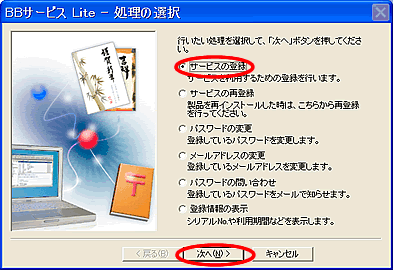 |
| 4. |
「
BB Lite - 項目の入力 」画面が表示されるので、「 シリアルNo. 」と「 オンライン登録No. 」「 Eメールアドレス
」「 希望のパスワード 」を入力し、[ 次へ ]ボタンをクリックします。 |
| |
|
|
「
シリアルNo. 」と「 オンライン登録No. 」は、「 筆まめBB Lite 」をご購入されたダウンロード販売サイトから送信される「
購入完了のメール 」に記載されています。
| |
|
| ※
|
オンライン登録No.がうまく入力できない場合は、メールからコピーして貼り付けてください。
すべて半角で入力してください。
前後にスペース(空白)が入らないよう注意してください。 |
|
|
|
| |
|
|
希望のパスワードは、半角英数字で6〜20文字を入力してください。
E-mailアドレスは、間違いがないよう、ご確認ください。 |
|
|
| |
 |
| 5. |
「
BBサービス Lite - サービスの登録完了 」画面が表示されます。 |
| |
|
|
パスワードは、「
筆まめBBサービス 」をご利用いただくための大切な情報です。
メモに取るなどして必ず大切に保管してください。 |
|
|
| |
[
完了 ]ボタンをクリックします。 |
| |
|
| |
以上で、「
筆まめBBサービス 」のサービスの登録は完了です。 |
| |
筆まめを起動し、「
筆まめBBサービス 」への接続をご確認ください。 |
| |
|
-
|
| |
|